福昕PDF阅读器新手使用指南
时间:2012-11-15 关注公众号 来源:网络
在工作学习中我们常常会在网上查找各种学习资料,而很多文件是pdf格式,这时许多电脑新手们就不知道如何打开查看这些文件,今天小编就为大家介绍一个福昕PDF阅读器,不仅小巧而且功能全面,下面就和小编一起来看看一些基本功能操作吧。
一、首先下载福昕PDF阅读器,进行安装。
安装导向
阅读器新手使用指南 src="https://img5.runjiapp.com/duoteimg/techImg/201211/15/src_65127500.jpg" width=508>
阅读器新手使用指南 src="https://img5.runjiapp.com/duoteimg/techImg/201211/15/src_07298300.jpg" width=508>

安装完成后,可以对软件的皮肤等进行设置
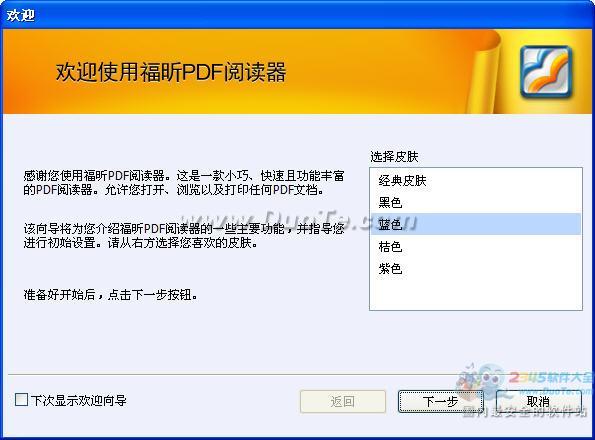
二、怎么打开pdf文件?

点击菜单栏中的文件按钮,选择“打开”选项
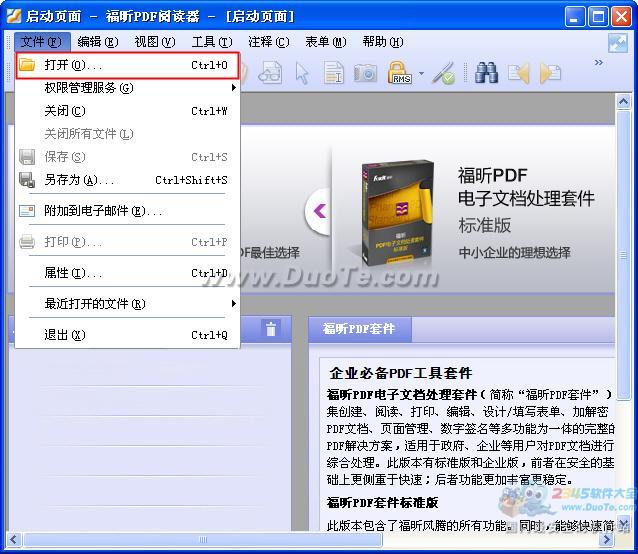

选择你要阅读查看的文件后点击“打开”按钮,就可以进行阅读。如下图:
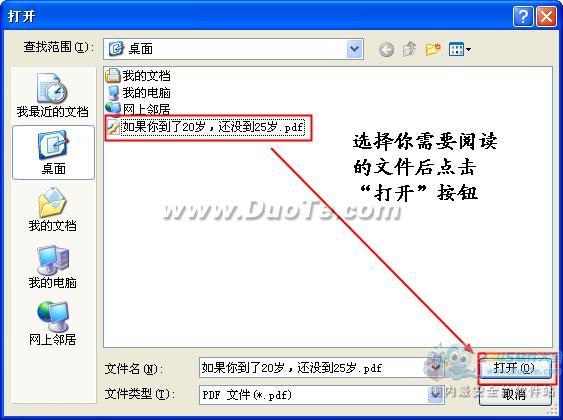

三、如何添加书签?
在阅读时,遇到文章很长,无法一次看完,这时我们就想到了书签,但阅读器也有书签吗?没错,福昕PDF阅读器就为你提供了书签功能,让你快速找到前次浏览页。
1、点击软件左侧的“书签”图标
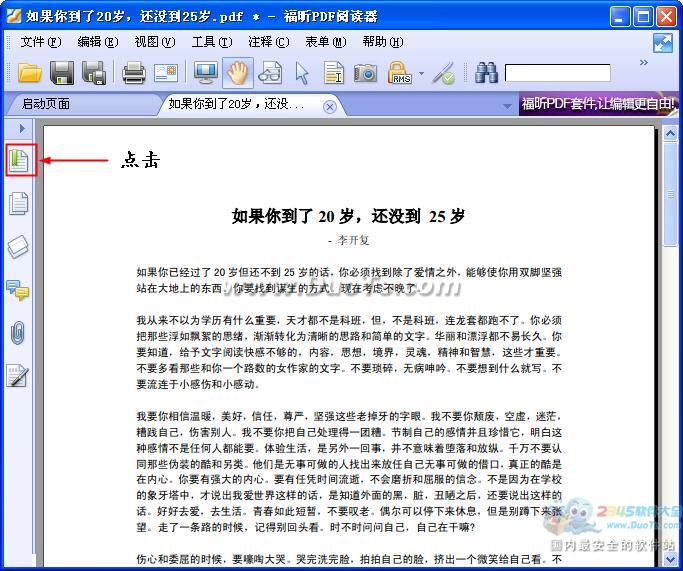
翻到你需要添加书签的页,点击“添加新书签”按钮,输入书签名即可。
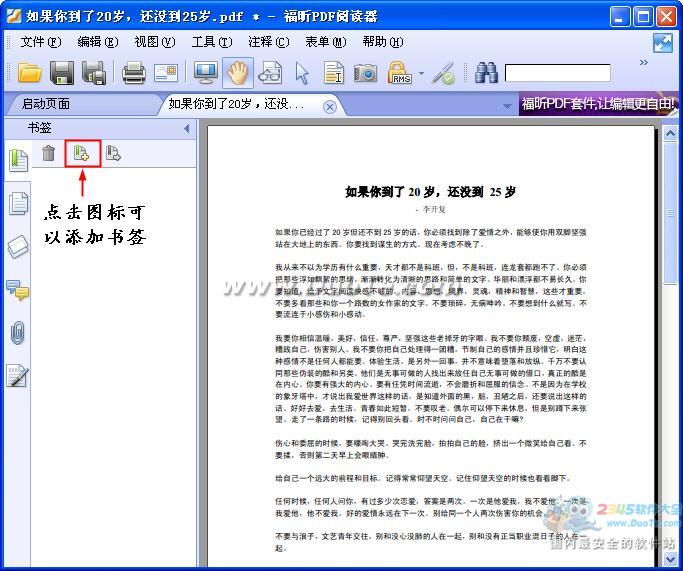
当你在下次阅读时,只需要点击新加的书签图标,就可直接跳到你需要的页面。
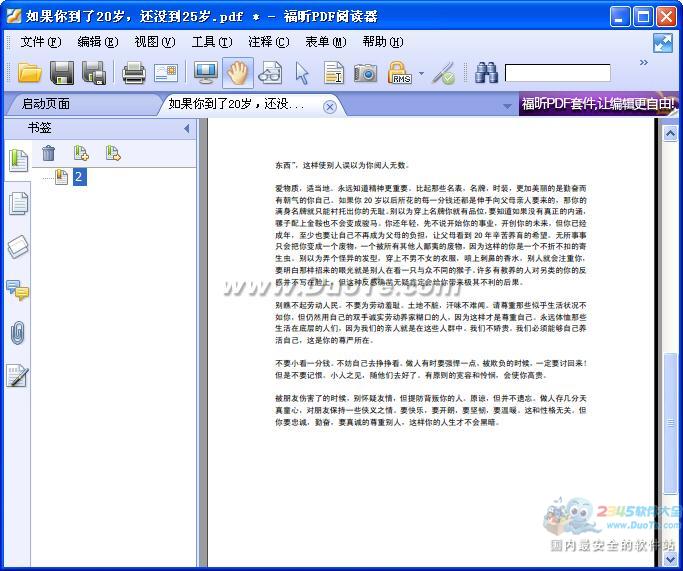
四、如何在阅读时做标记?
我们在看书时,习惯在重要的地方做记号,那么福昕PDF阅读器也帮大家设计了这个功能,不仅可以做记号,还可以对文章进行批准。
点击菜单栏中的注释,可以看到“高亮文本”、“下划线”、“删除线”、“波浪线”、“替换标记”和“插入标记”。
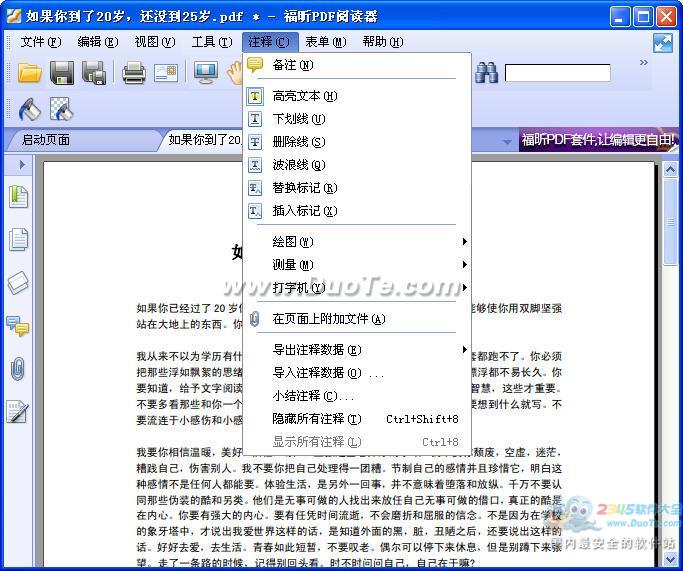
高亮文本
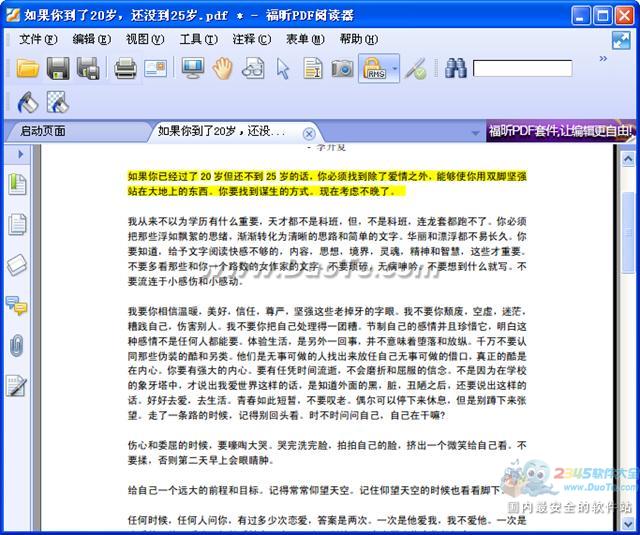
下划线
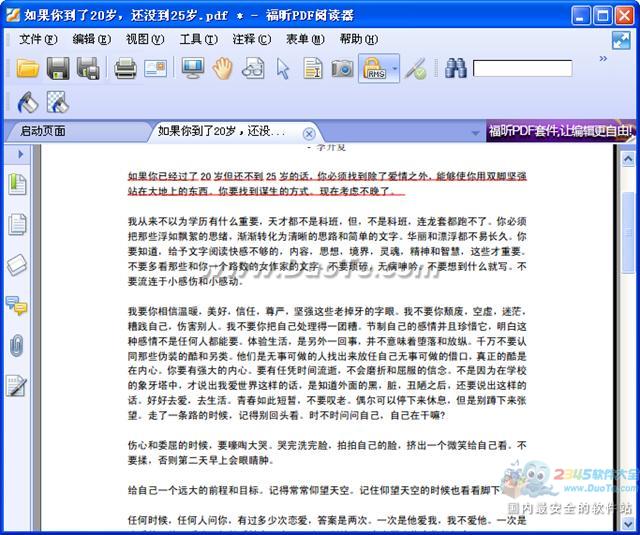
删除线
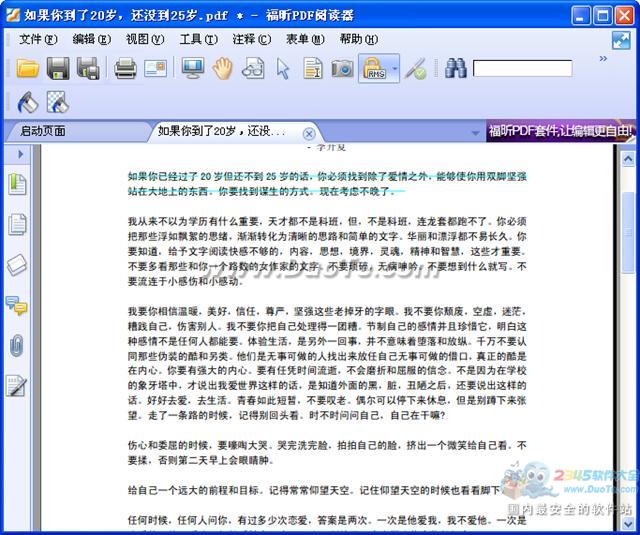
波浪线
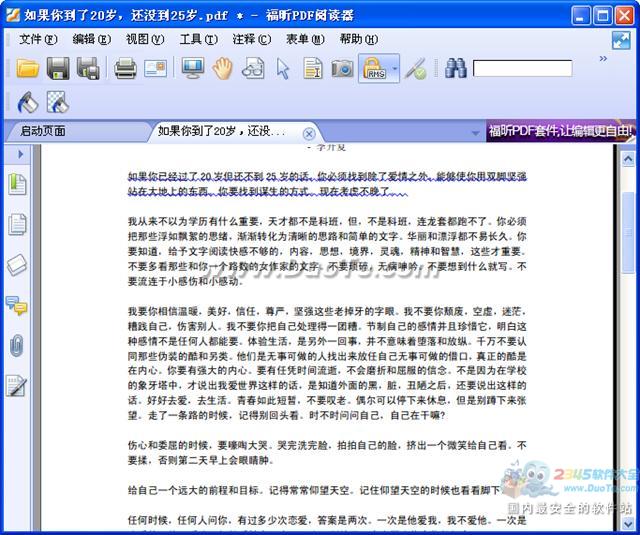
替换标记

插入标记
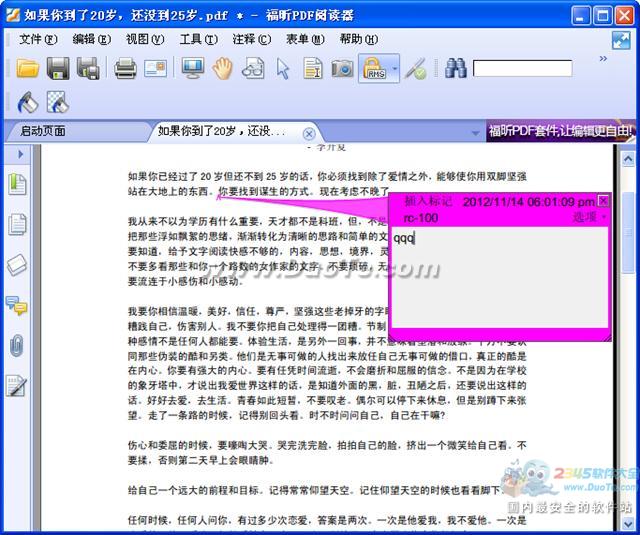
以上介绍的这些注释方式是不是很方便?看完这篇文章,你是否已不再对pdf文件束手无策了呢?希望小编的介绍对大家有帮助!
相关攻略
-
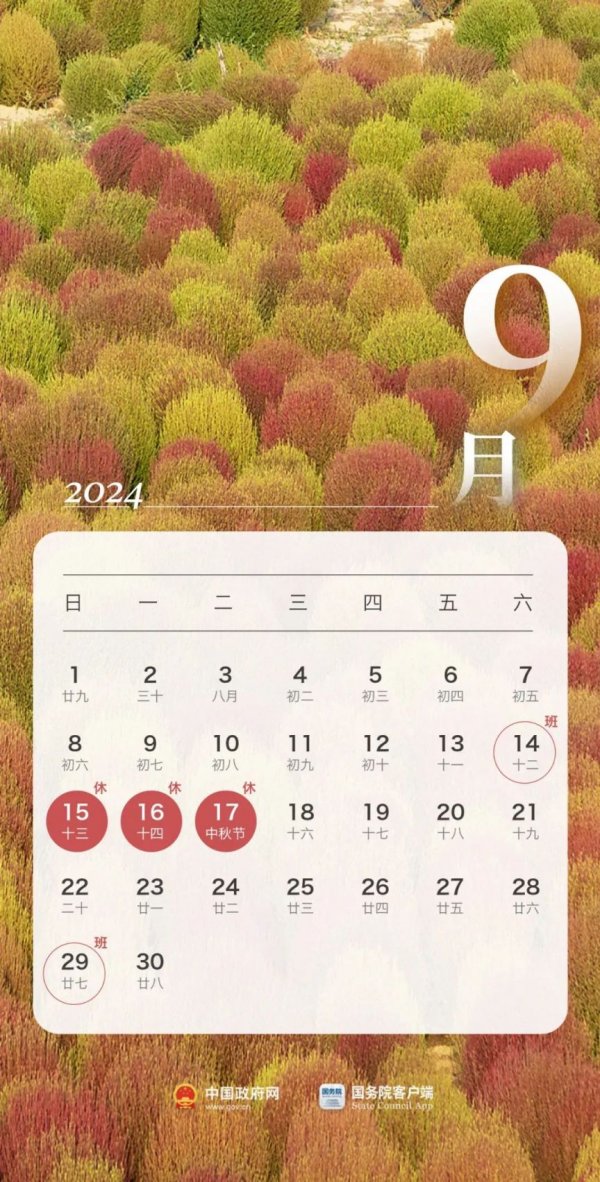 中秋国庆放假2024年放假时间表 中秋国庆放假调休2024-09-14
中秋国庆放假2024年放假时间表 中秋国庆放假调休2024-09-14 -
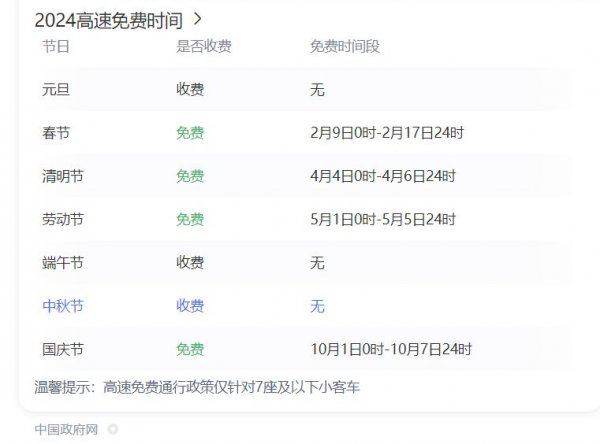 中秋节高速公路为什么收费 中秋高速不免费原因2024-09-14
中秋节高速公路为什么收费 中秋高速不免费原因2024-09-14 -
 中秋节高速免费吗从什么时候开始 2024中秋高速免费吗2024-09-14
中秋节高速免费吗从什么时候开始 2024中秋高速免费吗2024-09-14 -
 高速为什么中秋节不免费 中秋节高速公路不免费吗2024-09-14
高速为什么中秋节不免费 中秋节高速公路不免费吗2024-09-14 -
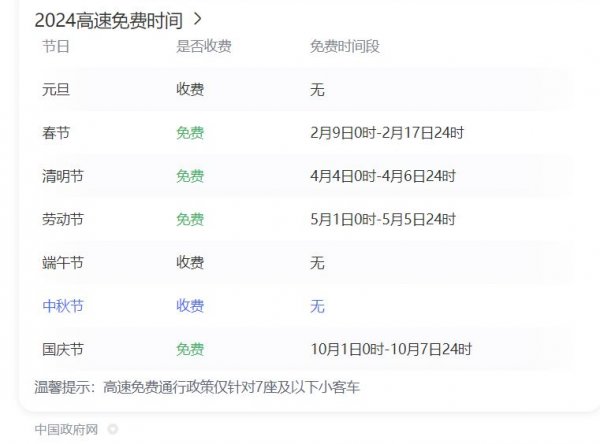 中秋节高速公路免费吗 2024中秋节高速免费几天2024-09-14
中秋节高速公路免费吗 2024中秋节高速免费几天2024-09-14 -
 历届中秋晚会主持人名单 央视中秋晚会主持人名单大全2024-09-14
历届中秋晚会主持人名单 央视中秋晚会主持人名单大全2024-09-14 -
 中秋晚会为什么在沈阳举行 2024年沈阳中秋晚会2024-09-14
中秋晚会为什么在沈阳举行 2024年沈阳中秋晚会2024-09-14 -
 2024广东卫视“明月共潮生”非遗中秋晚会节目单 广东卫视中秋晚会2024节目单2024-09-14
2024广东卫视“明月共潮生”非遗中秋晚会节目单 广东卫视中秋晚会2024节目单2024-09-14 -
 中秋晚会2024年几月几号开始播出 中秋晚会什么时候播出2024-09-14
中秋晚会2024年几月几号开始播出 中秋晚会什么时候播出2024-09-14 -
 2024年中央广播电视总台中秋晚会 2024中秋节目单公布2024-09-14
2024年中央广播电视总台中秋晚会 2024中秋节目单公布2024-09-14
 ,打开软件如下所示:
,打开软件如下所示: 

